ハードドライブへのアクセスを回復し、ハードドライブを開けないエラーを修正する方法

この記事では、ハードドライブが故障した場合に、アクセスを回復する方法をご紹介します。さあ、一緒に進めていきましょう!
GIFやJIFは、発音の仕方は関係ありません。この形式のメディアは定番になっており、インターネットでの日常の会話の非常に重要な部分と言えます。ミームと並んでインターネットの公用語であると言う人さえいるかもしれません。GIFを見つけるための専用のアプリケーションとWebサイト(最近の多くのモバイルキーボードアプリケーションにはgifオプションが埋め込まれています)を備えたメディア形式は、通常の単語を使用して表現できるよりもはるかに優れた感情と感情を伝えます。
率直に言って、きれいなGIFですべてを言うことができるのに、なぜ言葉を使うのでしょうか?
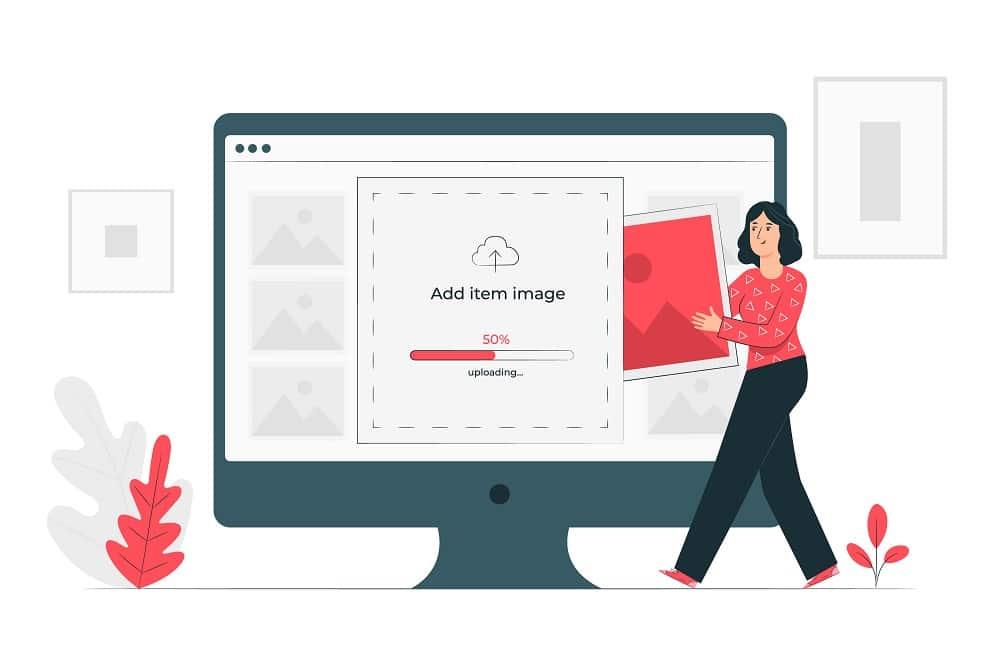
ただし、完璧なGIFを見つけることが不可能と思われるシナリオが時々発生します。隅々まで検索し、細かいメッシュのふるいでインターネットを通過した後でも、完璧なGIFは私たちを逃してしまいます。
コンテンツ
Windows10でGIFを作成する3つの方法
私の友人を心配しないでください、今日、この記事では、それらの非常に特別な機会のために私たち自身のGIFを作成するためのいくつかの方法を調べ、私たちのgifのニーズのためにTenorや他のオンラインサービスのようなプラットフォームに依存するのをやめる方法を学びます。
方法1:GIPHYを使用してWindows10でGIFを作成する
ええ、ええ、私たちはGIFのオンラインサービスへの依存をやめる方法を教えると言ったことを知っていますが、GIFのすべてを見つけることができる場所が1つしかない場合、それはGiphyです。このウェブサイトはGIFの代名詞になり、複数のメディアで毎日10億以上のGIFを提供しています。
GIPHYは、想像できるあらゆる種類のGIFの拡大し続けるライブラリであるだけでなく、プラットフォームでは、サウンド(別名GIF)なしで独自の小さなループビデオを作成し、将来の使用のために保存することもできます。
Windows 10でGIPHYを使用してGIFを作成するのは非常に簡単で、いくつかの簡単な手順で実行できます。
ステップ1:当然のことながら、開始するにはWebサイトを開く必要があります。好みのウェブブラウザの検索バーにGIPHYという単語を入力し、Enterキーを押して、最初に表示される検索結果をクリックするか、次のリンクをクリックするだけです。
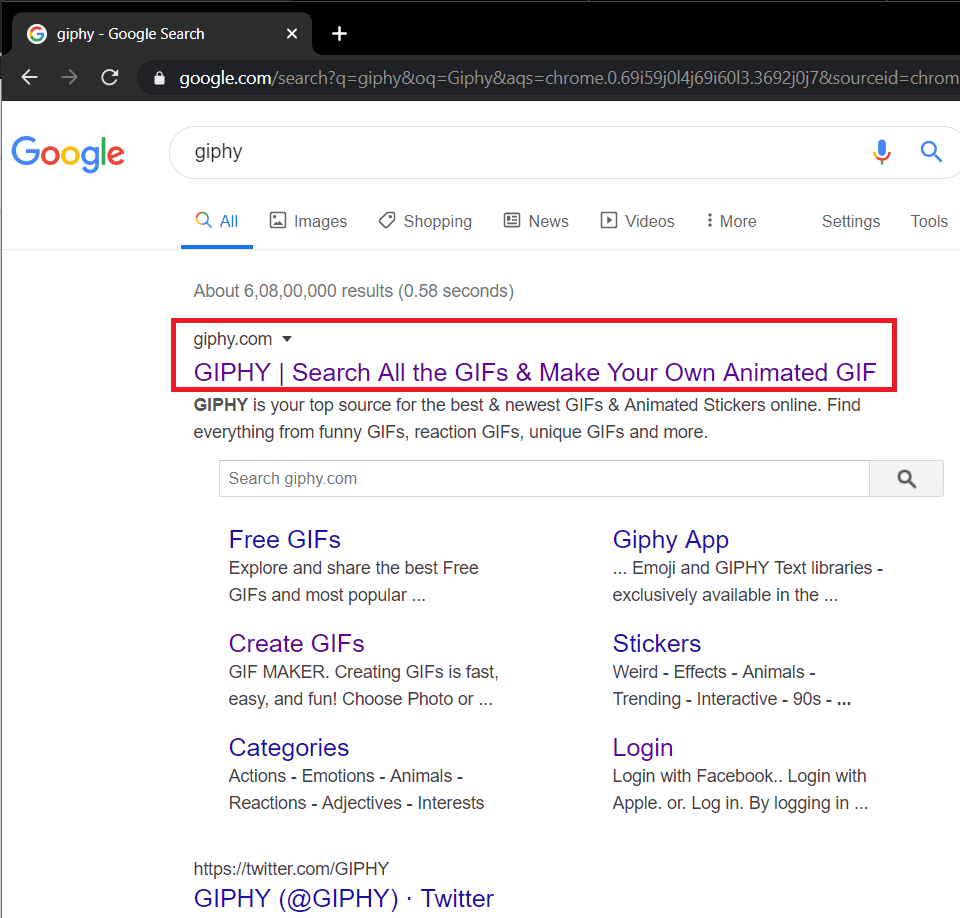
ステップ2: Webサイトがロードされたら、右上でGIFを作成するオプションを探してクリックします。
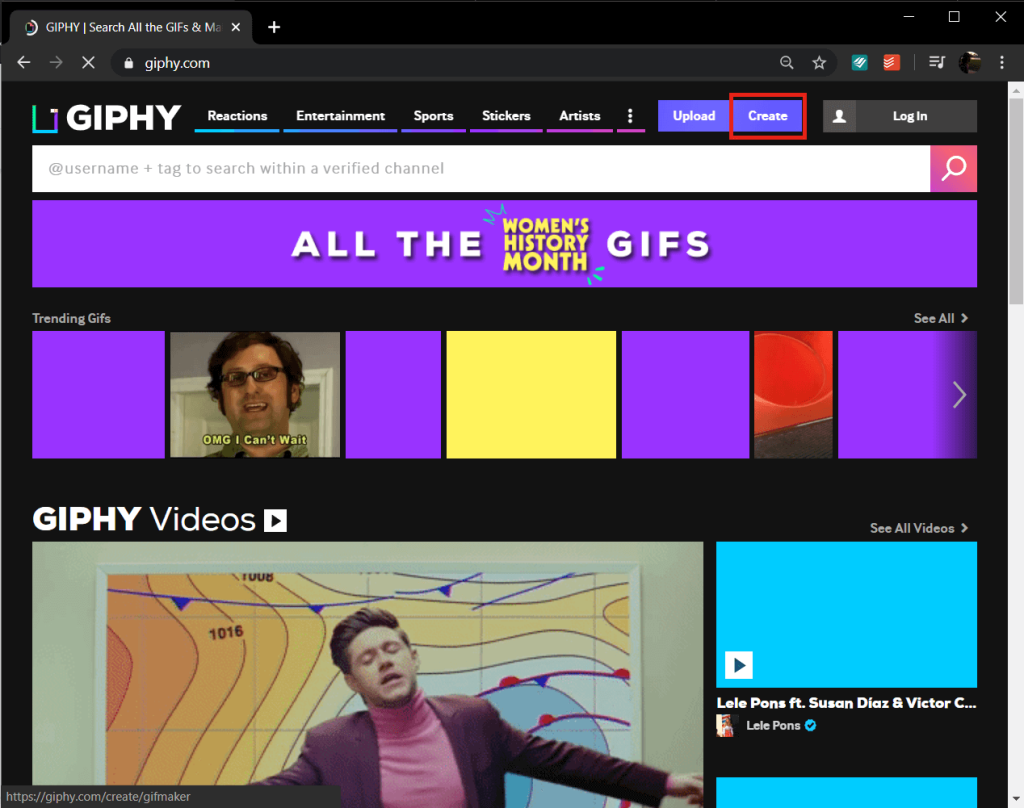
ステップ3:これで、先に進んでGIFを作成する方法は複数あります。GIPHYが提供する3つのオプションは、複数の画像/画像を組み合わせてループ状のスライドショーにすること、パソコンにあるビデオの特定の部分を選択してトリミングすること、そして最後に、すでに存在するビデオからGIFを作成することです。インターネット。
これらはすべて、テキスト、ステッカー、フィルターなどを使用してさらにカスタマイズできます。
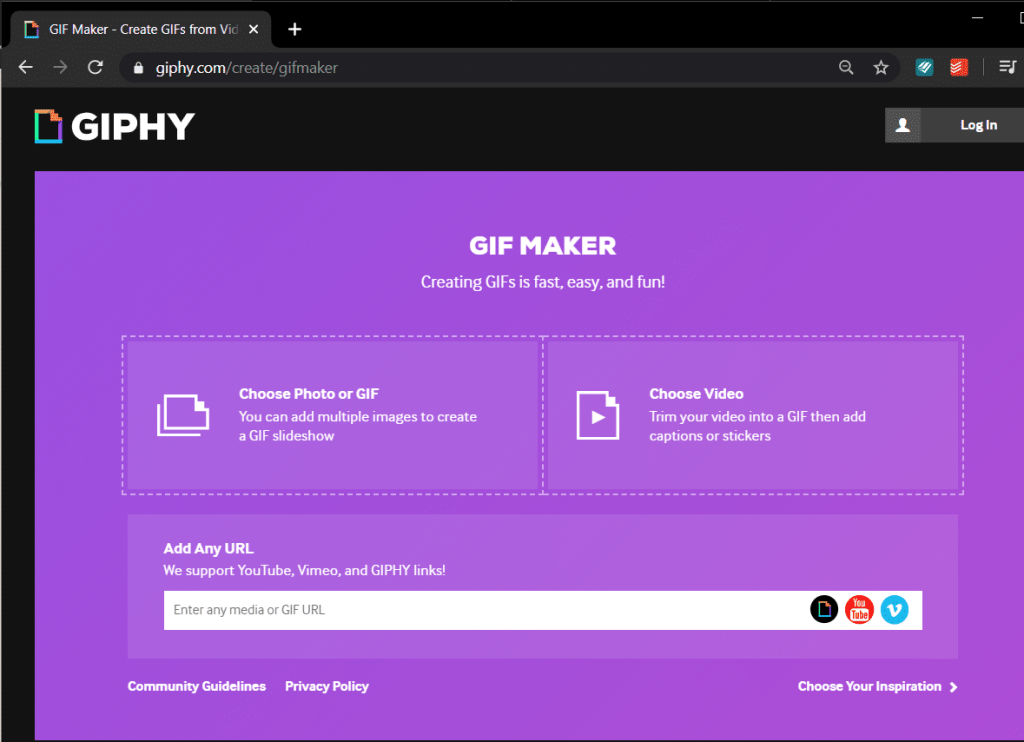
上記の方法のいずれかを続行する前に、GIPHYにログインまたはサインアップする必要があります。幸いなことに、どちらのプロセスも非常に簡単です(予想どおり)。ロボットでない限り、メールアドレスを入力し、ユーザー名を選択し、強力なセキュリティパスワードを設定するだけで、すぐに使用できます。
ステップ4:最初にいくつかの画像からGIFを作成してみましょう。ここでは、例として、インターネットから取得したランダムな猫の画像をいくつか使用します。
「写真またはGIFを選択」と表示されているパネルをクリックし、GIFを作成する画像を見つけて選択し、[開く]をクリックするか、Enterキーを押します。
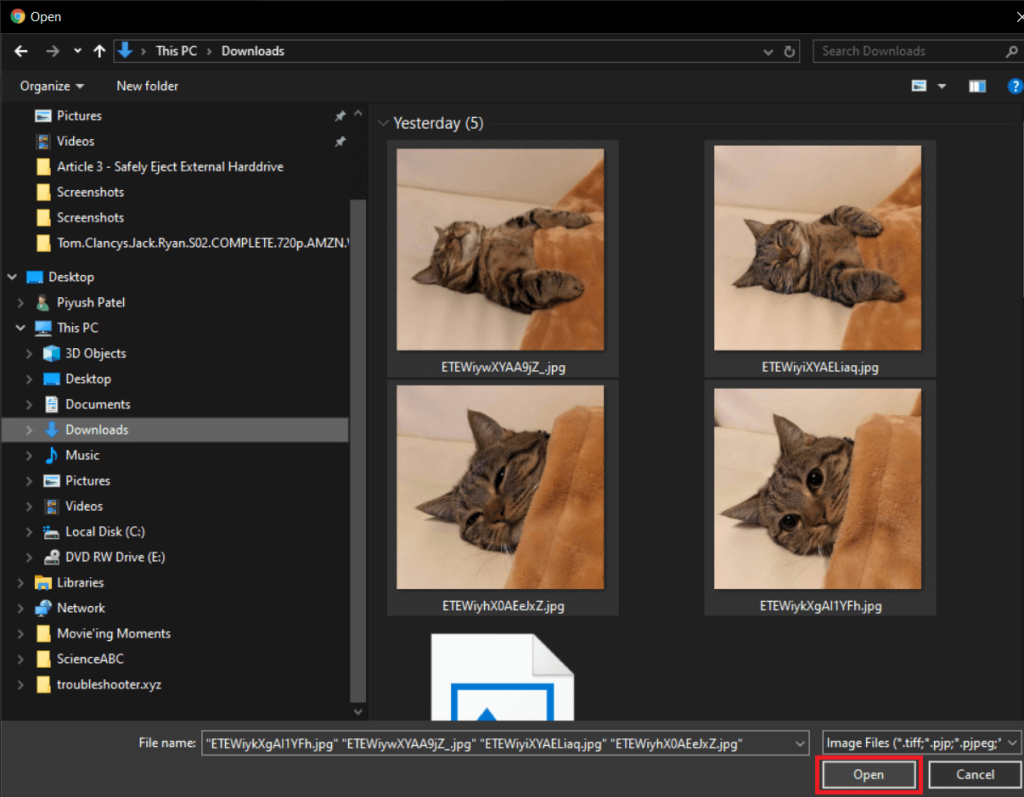
新しく作成されたGIFを使用できるすべてのシナリオとグループチャットを想像しながら、座ってGIPHYに魔法をかけてもらいましょう。
ステップ5:レバーを右または左に動かして、好みに応じて画像の長さを調整します。デフォルトでは、最大15秒がすべての画像に均等に分割されます。画像の長さに満足したら、右下の[装飾]をクリックして、gifをさらにカスタマイズします。
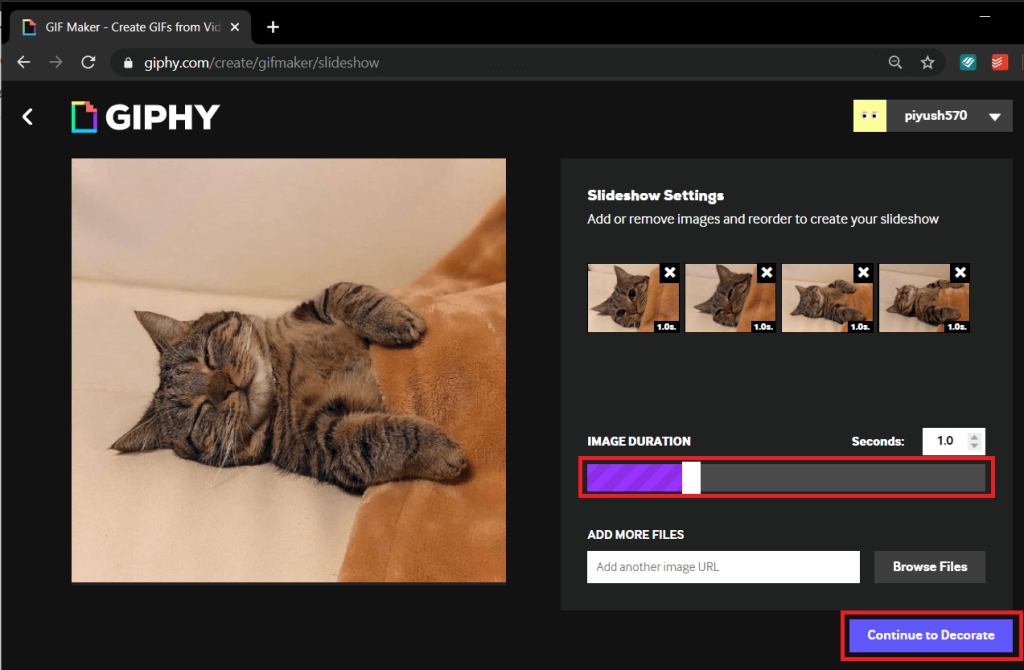
[装飾]タブでは、キャプション、ステッカー、フィルターを追加したり、自分でgifを描画したりするためのオプションが表示されます。
これらの機能を試して、好みのGIFを作成し(タイピングまたは波状のアニメーションでファンシースタイルを使用することをお勧めします)、[アップロードを続行]をクリックします。
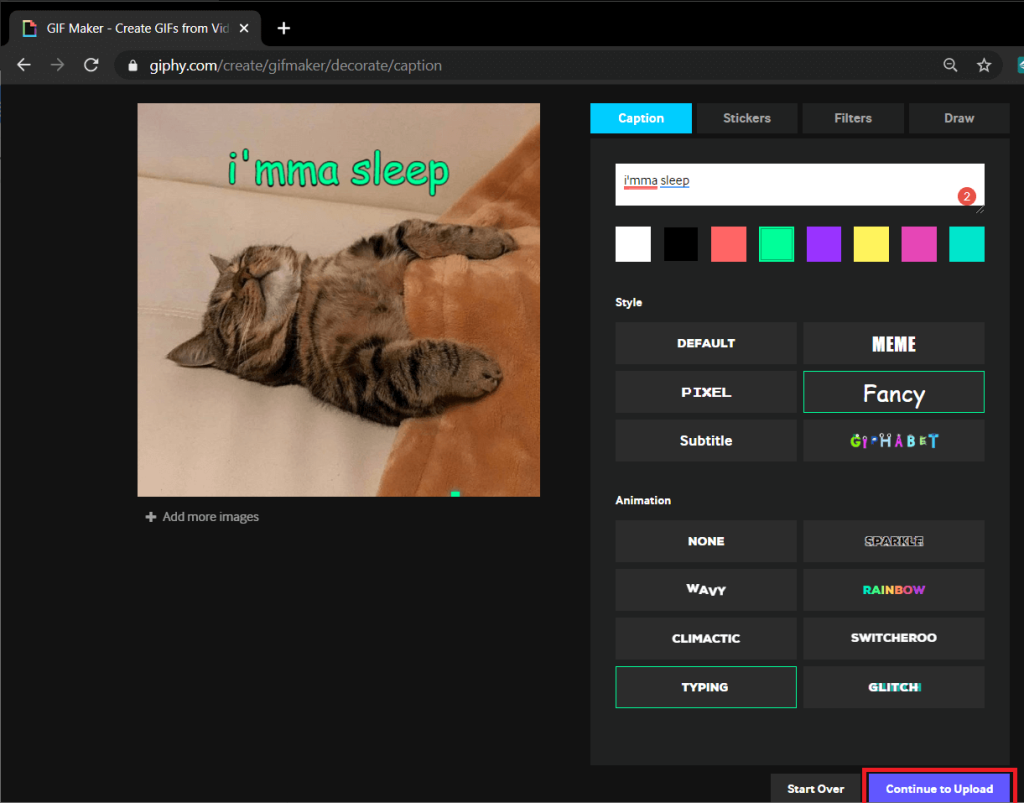
ステップ6: GIPHYに作成物をアップロードする場合は、先に進んでいくつかのタグを入力し、他の人が簡単に見つけられるようにして、最後に[ Upload toGIPHY ]をクリックします。
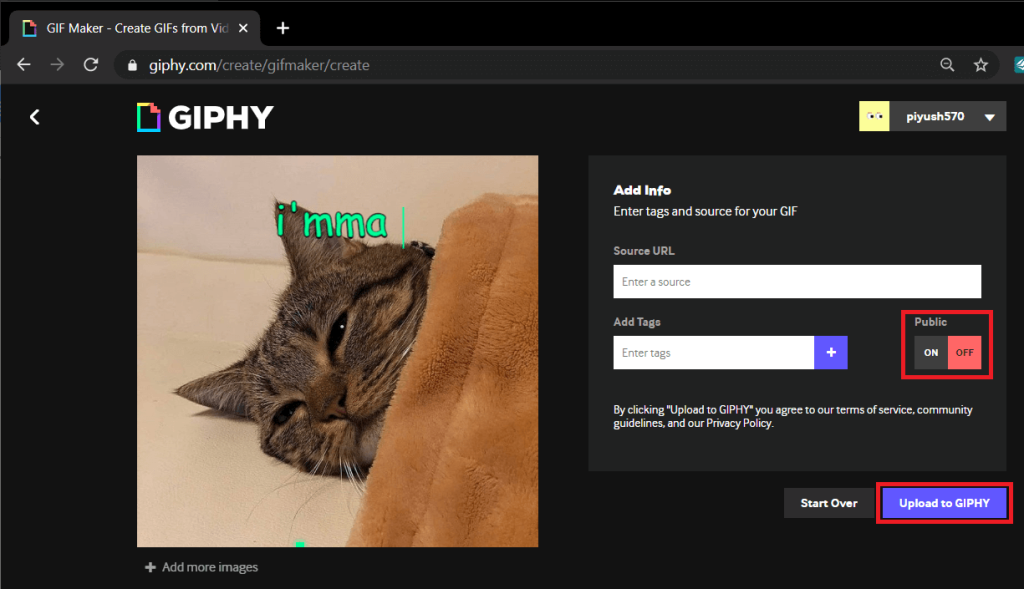
ただし、gifを自分だけに表示する場合は、[パブリック]オプションを[オフ]に切り替えてから、[ GIPHYにアップロード]をクリックします。
GIPHYが「CreatingYourGIF」を終了するのを待ちます。

ステップ7:最後から2番目の画面で、[メディア]をクリックします。
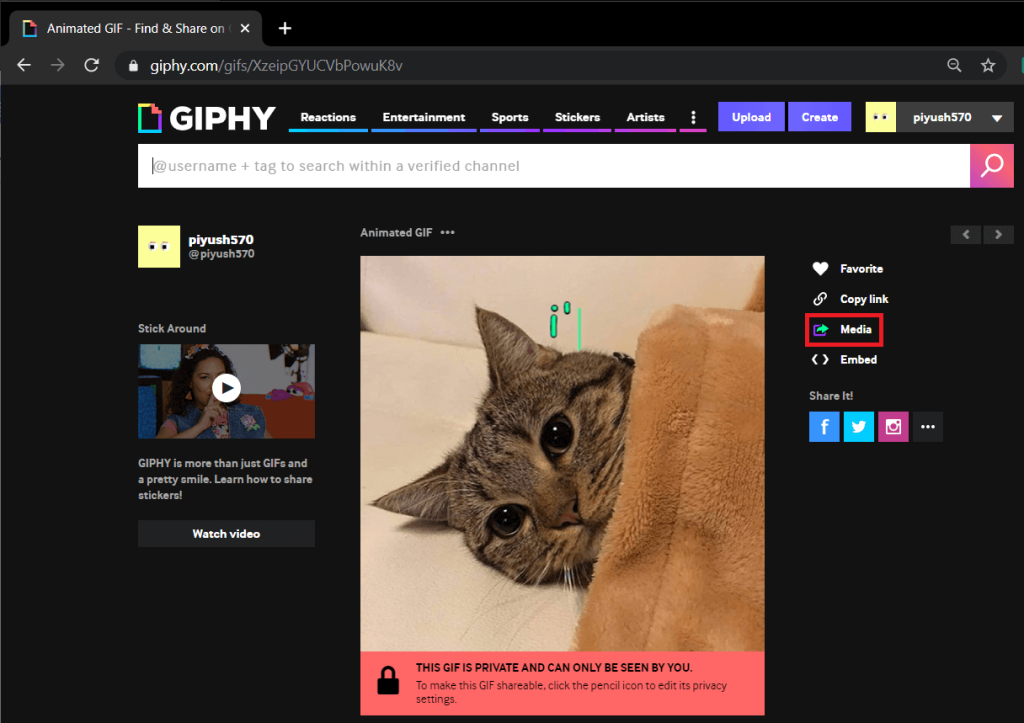
ステップ8:ここで、[ソース]ラベルの横にある[ダウンロード]ボタンをクリックして、作成したgifをダウンロードします。(ソーシャルメディアサイトのgifをダウンロードすることもできます/小さいサイズのバリアントまたは.mp4形式で)
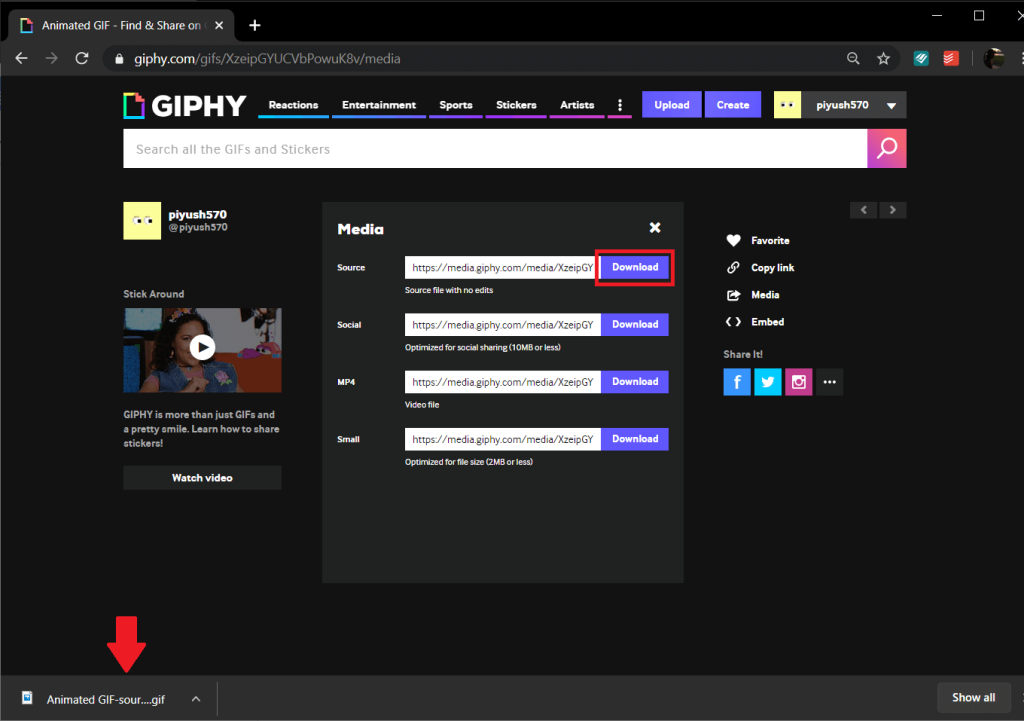
オフラインまたはオンラインのビデオをトリミングしてGIFを作成する場合、手順は同じです。
また読む: iPhoneでFacebookのビデオをダウンロードする3つの方法
方法2:ScreenToGifを使用してGIFを作成する
次のリストは、ScreenToGifとして知られる軽量アプリケーションです。アプリケーションはそれを一段高くし、ウェブカメラを通して自分自身を記録し、それらの愚かな顔を使用可能なgifに変えることができます。これとは別に、このアプリケーションでは、画面を記録して記録をgifに変換し、製図板を開いてスケッチをgifに変換し、一般的なエディターを使用してオフラインメディアをトリミングしてgifに変換することもできます。
ステップ1:お好みのWebブラウザーでWebサイト(https://www.screentogif.com/)を開いてインストールファイルをダウンロードし、インストールを続行します。
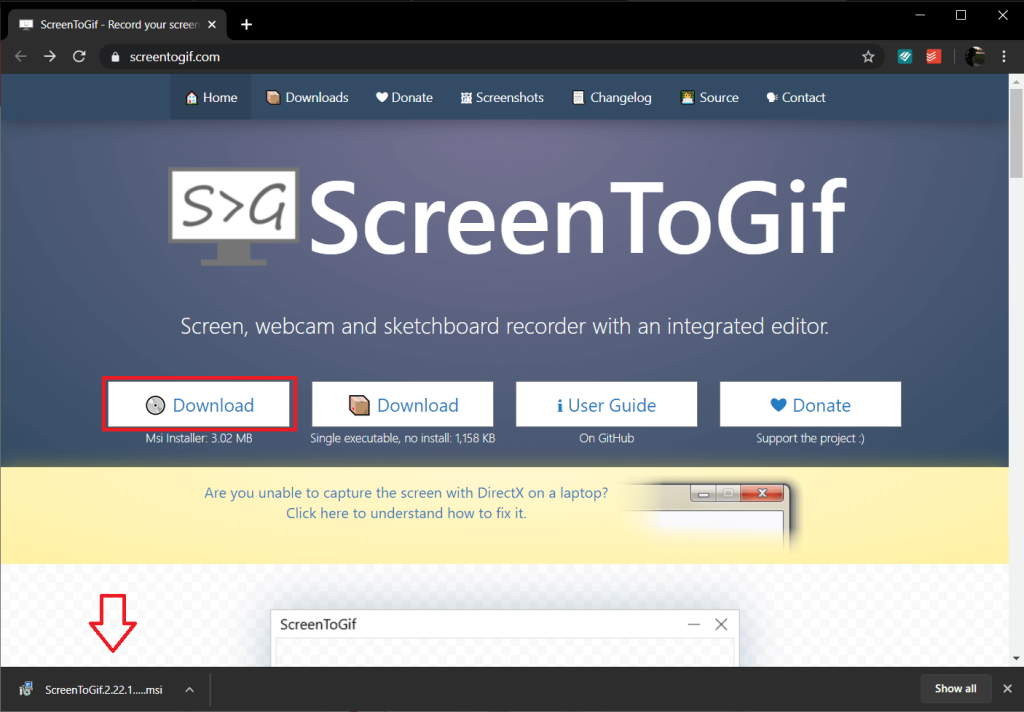
ステップ2:インストールが完了したらアプリケーションを起動し、続行するオプションをクリックします。(Recordメソッドを使用してgifを作成する方法を示しますが、他のメソッドを使用する場合の手順は同じです)
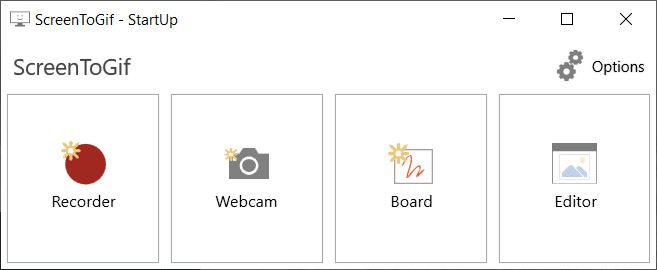
ステップ3:レコーダーをクリックすると、録画、停止、フレームレート(fps)の調整、解像度などのオプションを備えたわずかな境界線のある透明なウィンドウが画面に表示されます。
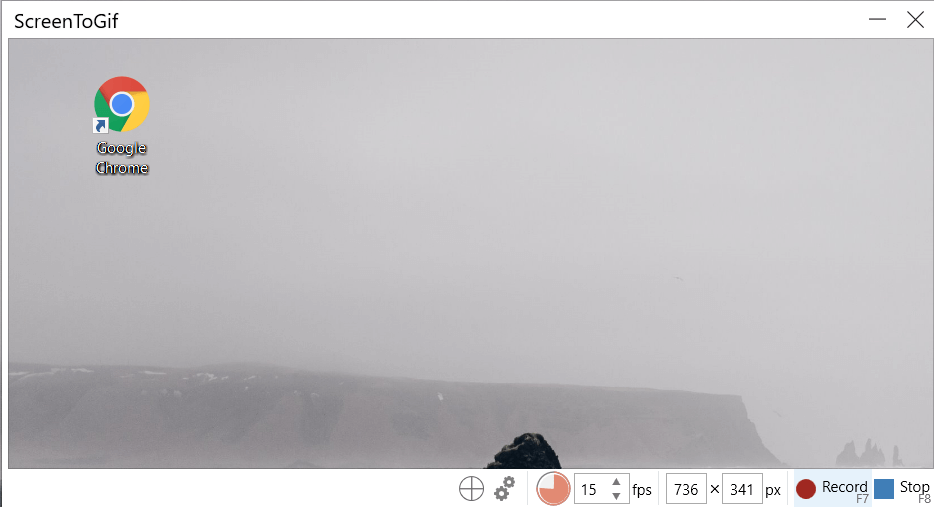
[記録]をクリックして(またはf7を押して)記録を開始するか、記録するビデオを開いてgifに変換するか、記録するアクションの実行に進みます。
完了したら、停止をクリックするか、f8を押して記録を停止します。
ステップ4:記録を停止すると、ScreenToGifは自動的にエディターウィンドウを開き、記録を監視してGIFをさらに編集できるようにします。
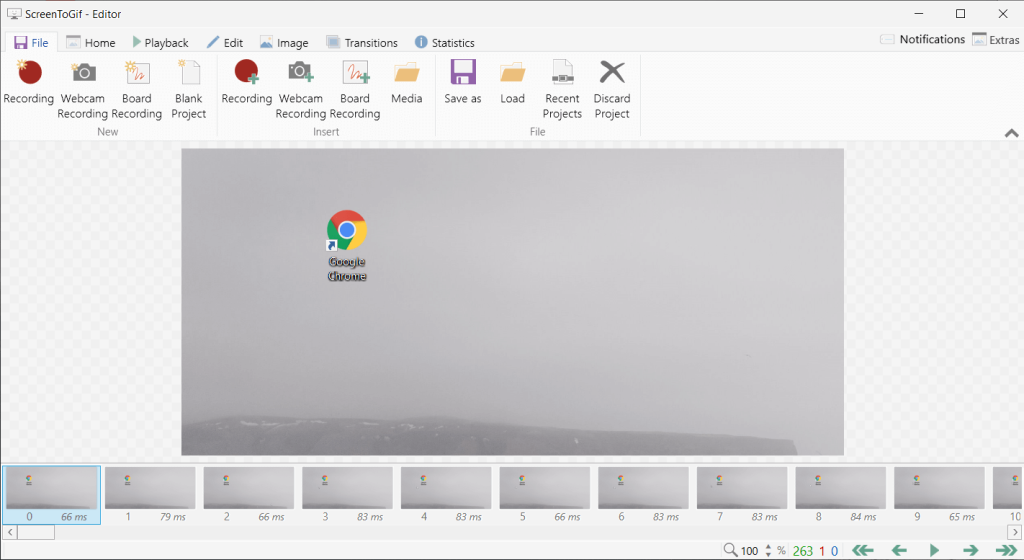
[再生]タブに切り替え、[再生]をクリックして、記録されたGIFが再生されるのを確認します。
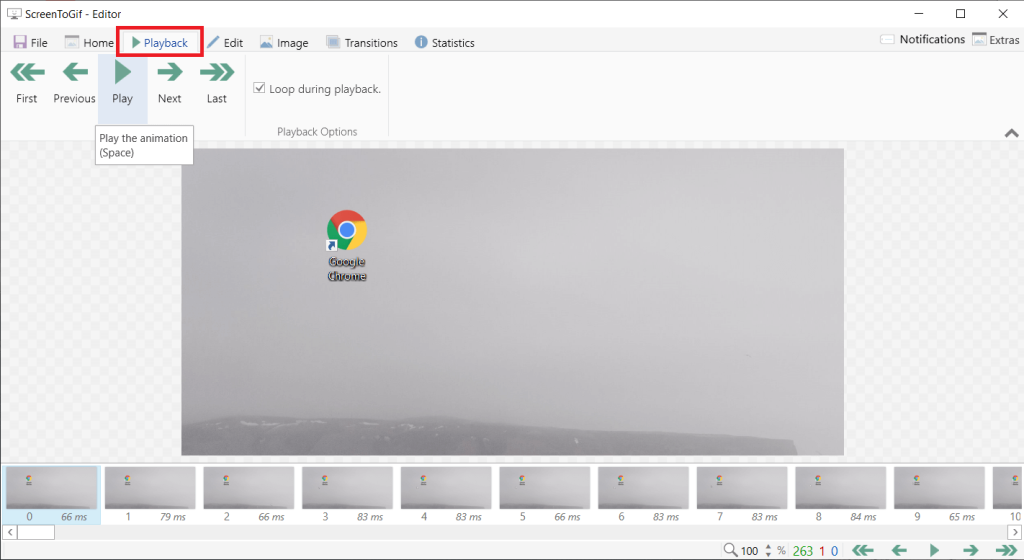
ステップ5:組み込みの機能を使用してgifを好みに合わせてカスタマイズし、問題がなければ[ファイル]をクリックして[名前を付けて保存](Ctrl + S)を選択します。デフォルトでは、ファイルタイプはGIFに設定されていますが、他のファイル形式で保存することもできます。保存先のフォルダを選択し、[保存]をクリックします。

また読む: WindowsでOpenDNSまたはGoogleDNSに切り替える方法
方法3:Photoshopを使用してGIFを作成する
この方法は、利用可能なすべての方法の中で最も簡単な方法ではないかもしれませんが、最高品質のGIFを提供します。免責事項:当然のことながら、この方法を続行する前に、Photoshopをパーソナルコンピューターにインストールする必要があります。
ステップ1: GIFに変換したいビデオビットを記録することから始めます。これは、さまざまなアプリケーションで実現できますが、最も簡単なのは、独自のVLCメディアプレーヤーです。
VLCを使用して録画するには、VLCを使用して録画するビデオを開き、[表示]タブをクリックして、[詳細コントロール]をオンにします。
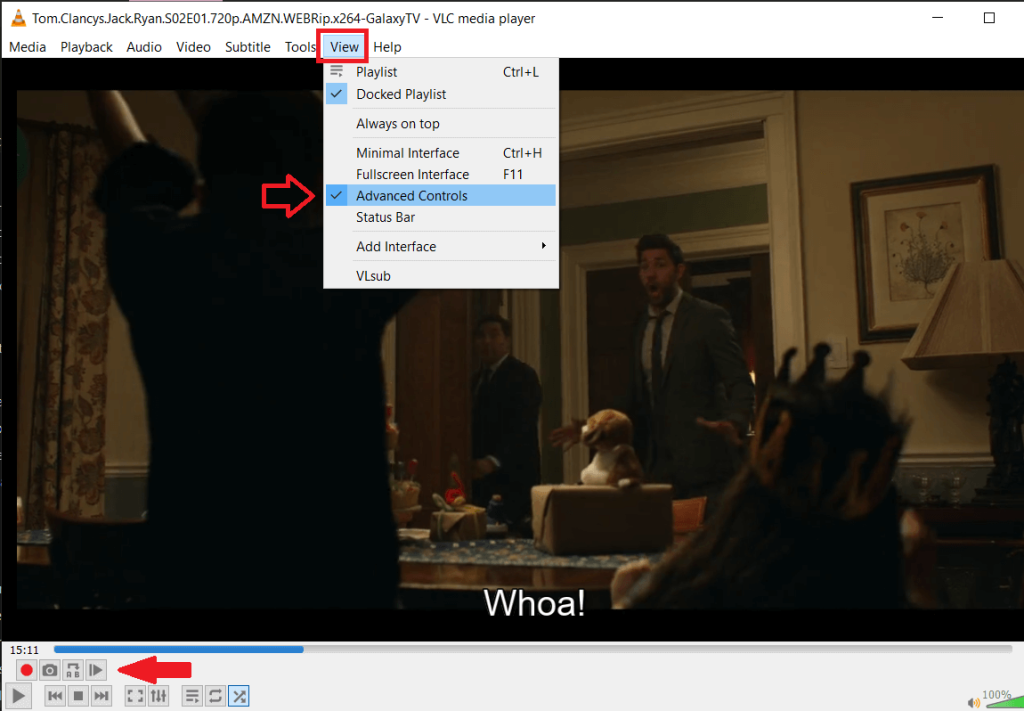
これで、既存のコントロールバーの上に小さなバーが表示され、記録、スナップショット、2点間のループなどのオプションが表示されます。
再生ヘッドを録音したい部分に調整し、赤い点をクリックして録音を開始し、再生を押します。好きなセグメントを録音したら、録音ボタンをもう一度クリックして録音を停止します。
録画したクリップは、パソコンの「ビデオ」フォルダに保存されます。
ステップ2: Photoshopを起動するときが来たので、先に進んで多目的アプリケーションを開きます。
開いたら、[ファイル]をクリックし、[インポート]を選択して、最後に[レイヤーへのビデオフレーム]を選択します。
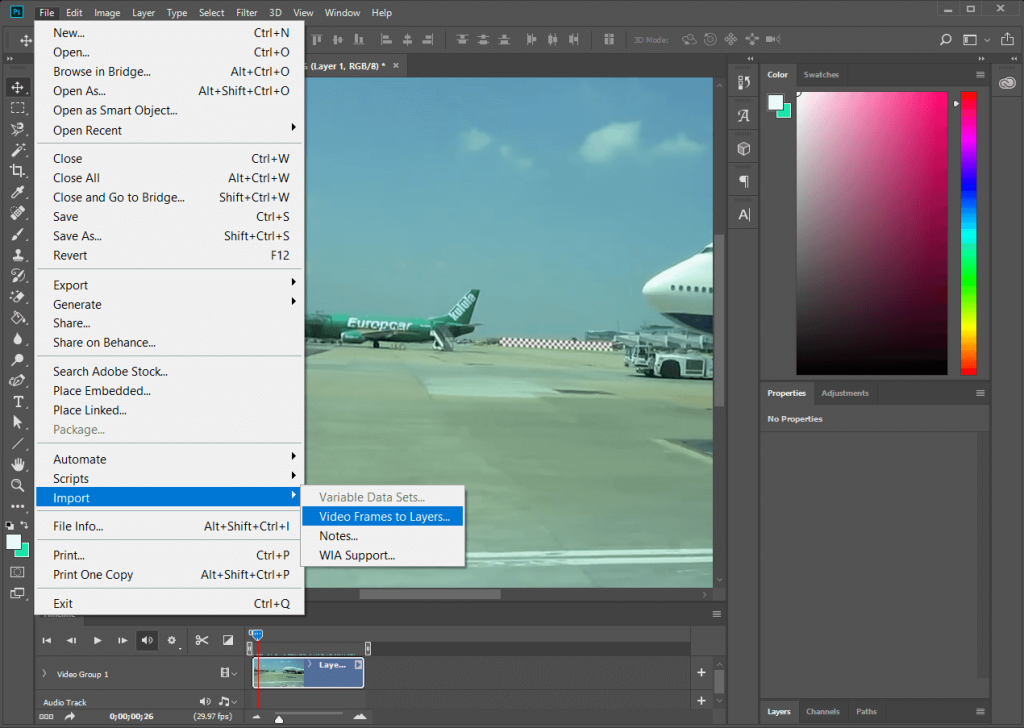
ステップ3:ハンドルを使用して希望する正確な長さにビデオをトリミングし、インポートします。
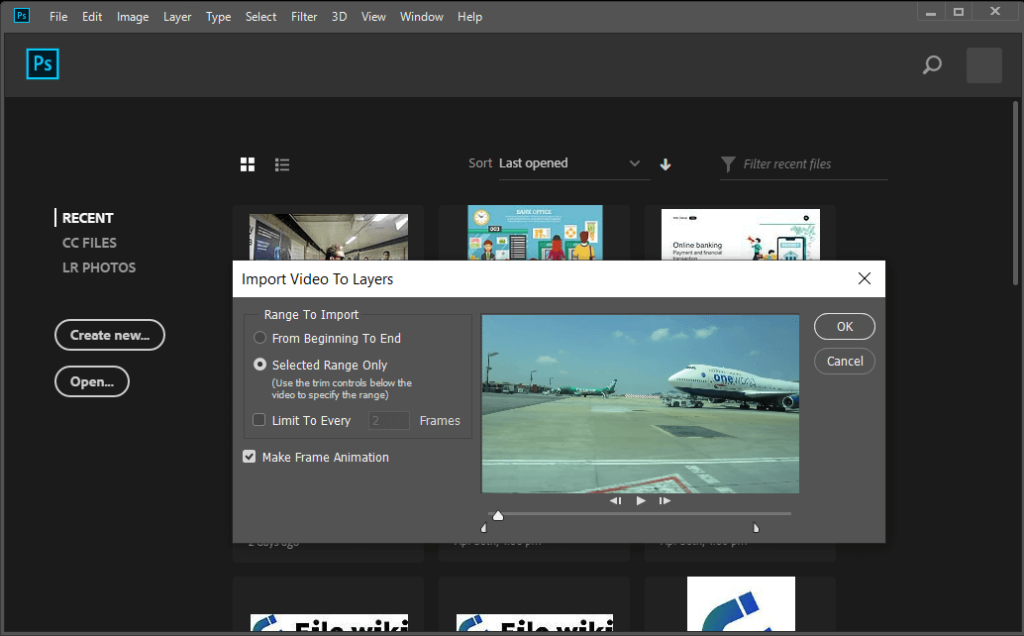
インポート後、フィルターとテキストツールオプションを使用して、各フレームをさらにカスタマイズできます。
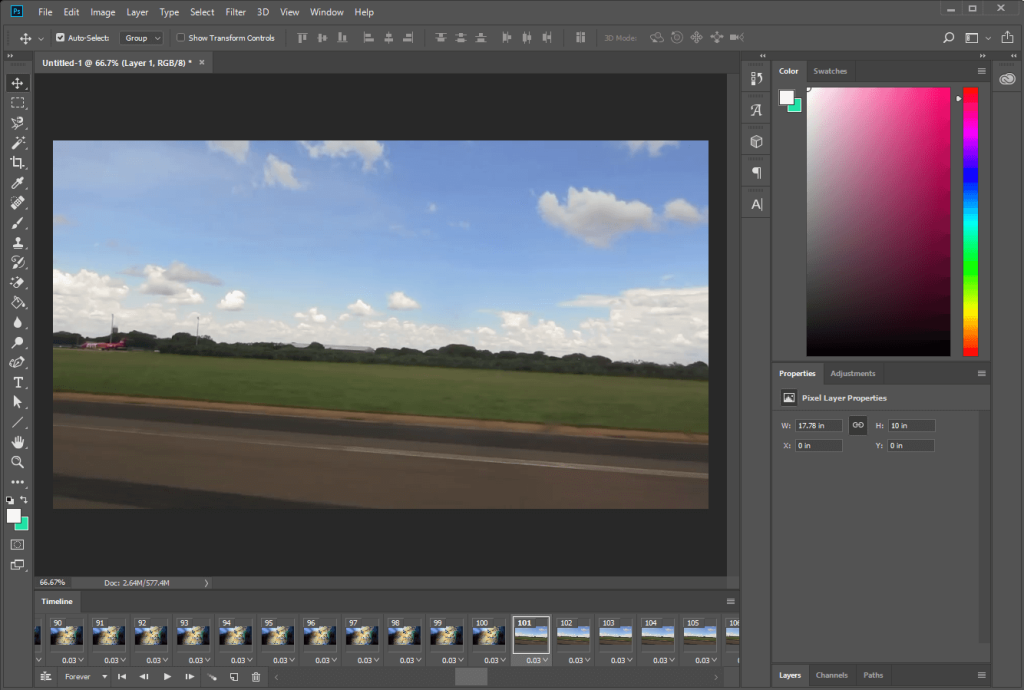
ステップ4:あなたがあなたのカスタマイズに満足したら、��クリックしてファイル、その後のエクスポート、および保存のためにWebがGIFを保存します。
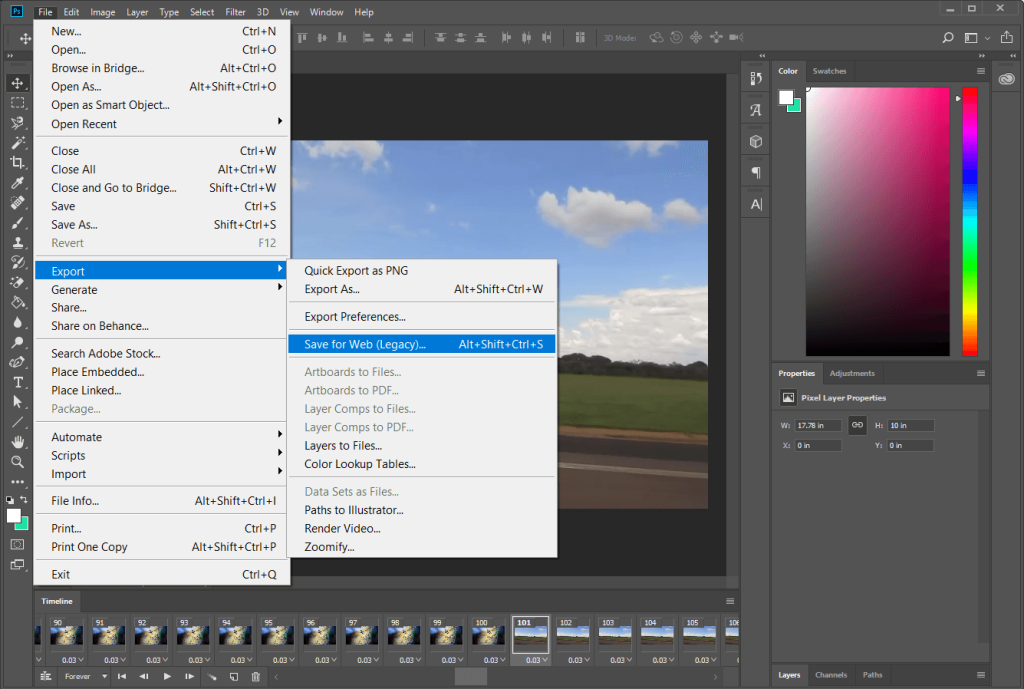
手順5: [Web用に保存]ウィンドウが開き、GIFに関連するさまざまな設定をカスタマイズできます。
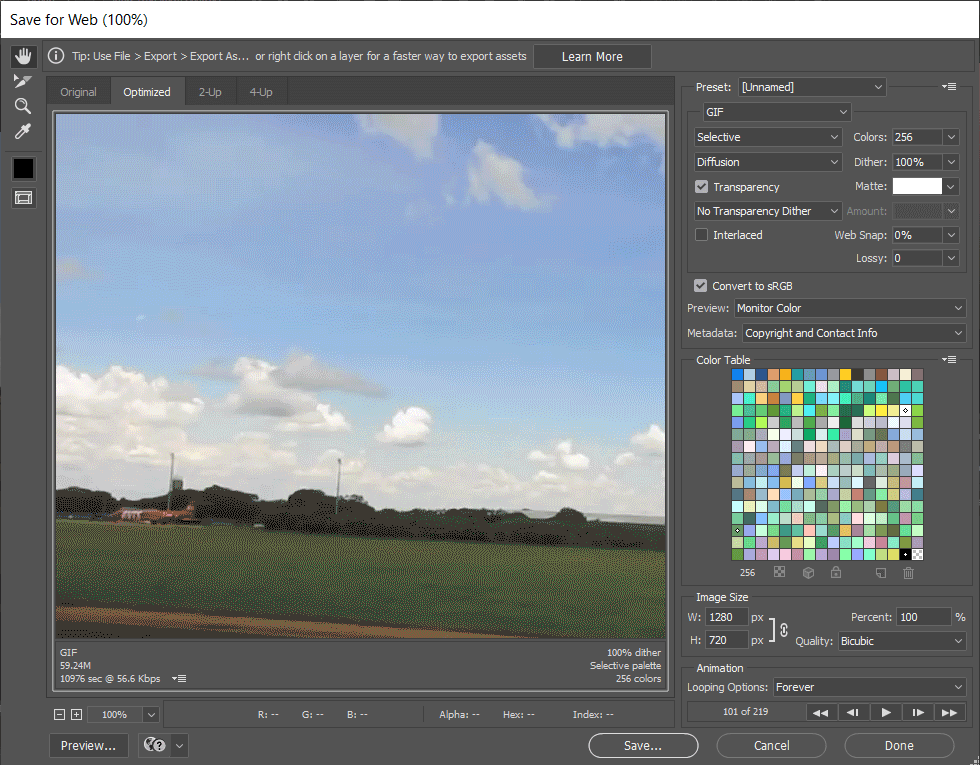
手順6:次のダイアログボックスで、必要に応じて設定を変更し、[ループオプション]で[永久]を選択します。
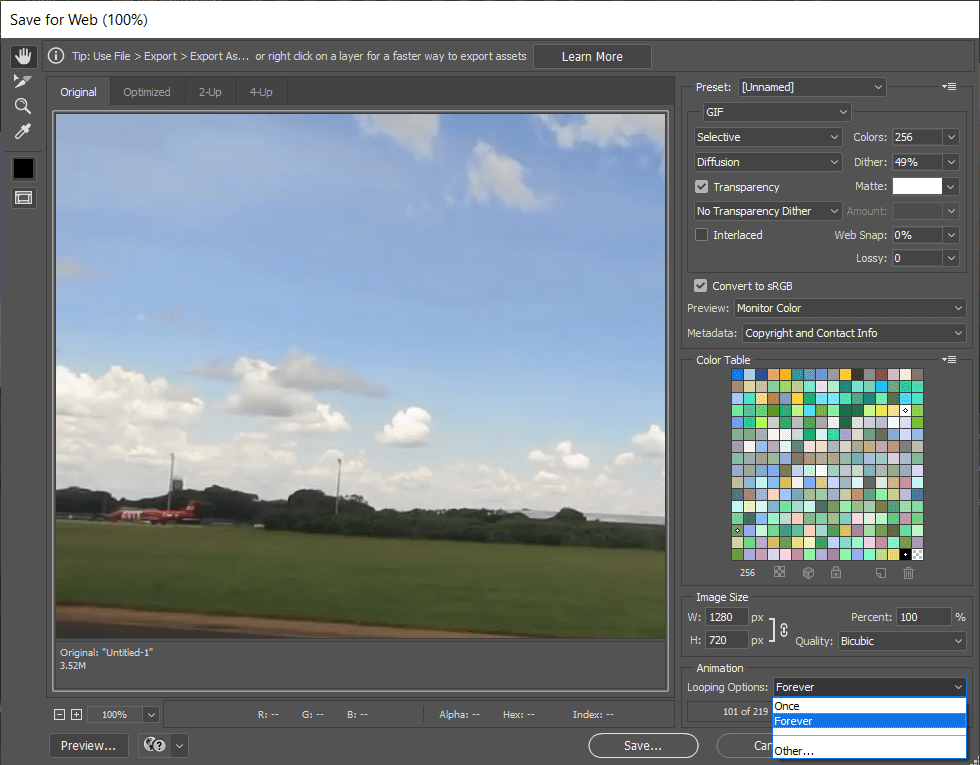
最後に、[保存]をクリックし、GIFに適切な名前を付けて、特定のフォルダーに保存します。
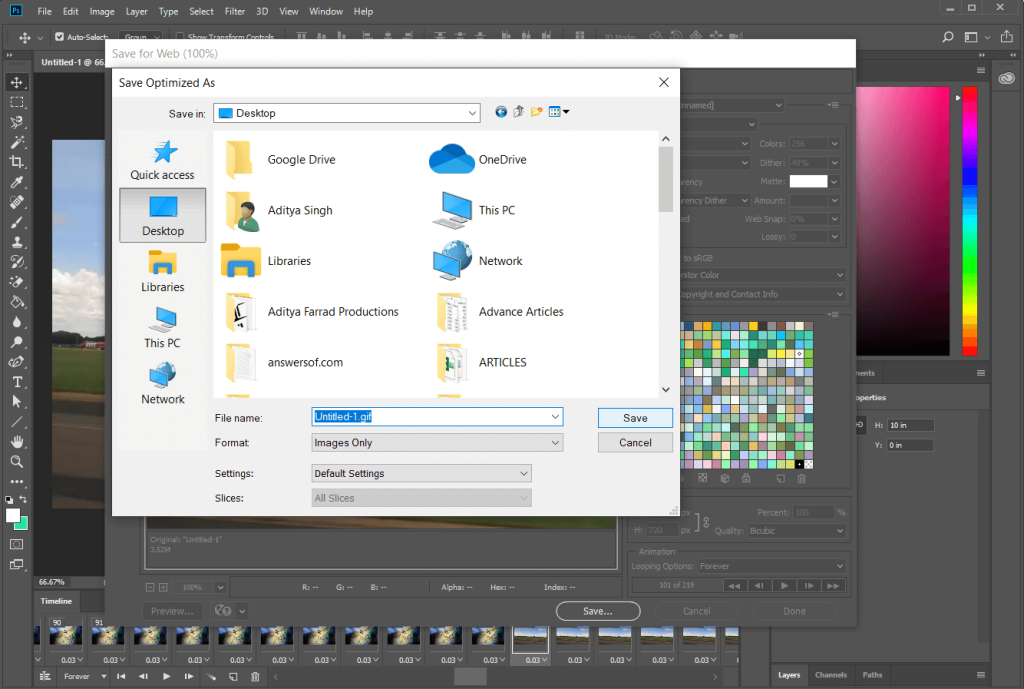
推奨: Netflixでの継続視聴からアイテムを削除するにはどうすればよいですか?
上記の方法は私たちのお気に入りです(これも試してテストしました)が、Windows 10で独自のGIFを作成または作成できるアプリケーションや方法は他にもたくさんあります。初心者向けに、次のような使いやすいアプリケーションがあります。 LICEcapとGifCamは、上級ユーザーがAdobe PremiereProなどのアプリケーションにGIFのニーズを満たすためのショットを与えることができます。
この記事では、ハードドライブが故障した場合に、アクセスを回復する方法をご紹介します。さあ、一緒に進めていきましょう!
一見すると、AirPodsは他の完全ワイヤレスイヤホンと何ら変わりません。しかし、あまり知られていないいくつかの機能が発見されたことで、すべてが変わりました。
Apple は、まったく新しいすりガラスデザイン、よりスマートなエクスペリエンス、おなじみのアプリの改善を伴うメジャーアップデートである iOS 26 を発表しました。
学生は学習のために特定のタイプのノートパソコンを必要とします。専攻分野で十分なパフォーマンスを発揮できるだけでなく、一日中持ち運べるほどコンパクトで軽量であることも重要です。
Windows 10 にプリンターを追加するのは簡単ですが、有線デバイスの場合のプロセスはワイヤレス デバイスの場合とは異なります。
ご存知の通り、RAMはコンピューターにとって非常に重要なハードウェア部品であり、データ処理のためのメモリとして機能し、ノートパソコンやPCの速度を決定づける要因です。以下の記事では、WebTech360がWindowsでソフトウェアを使ってRAMエラーをチェックする方法をいくつかご紹介します。
スマートテレビはまさに世界を席巻しています。数多くの優れた機能とインターネット接続により、テクノロジーはテレビの視聴方法を変えました。
冷蔵庫は家庭ではよく使われる家電製品です。冷蔵庫には通常 2 つの部屋があり、冷蔵室は広く、ユーザーが開けるたびに自動的に点灯するライトが付いていますが、冷凍室は狭く、ライトはありません。
Wi-Fi ネットワークは、ルーター、帯域幅、干渉以外にも多くの要因の影響を受けますが、ネットワークを強化する賢い方法がいくつかあります。
お使いの携帯電話で安定した iOS 16 に戻したい場合は、iOS 17 をアンインストールして iOS 17 から 16 にダウングレードするための基本ガイドを以下に示します。
ヨーグルトは素晴らしい食べ物です。ヨーグルトを毎日食べるのは良いことでしょうか?ヨーグルトを毎日食べると、身体はどう変わるのでしょうか?一緒に調べてみましょう!
この記事では、最も栄養価の高い米の種類と、どの米を選んだとしてもその健康効果を最大限に引き出す方法について説明します。
睡眠スケジュールと就寝時の習慣を確立し、目覚まし時計を変え、食生活を調整することは、よりよく眠り、朝時間通りに起きるのに役立つ対策の一部です。
レンタルして下さい! Landlord Sim は、iOS および Android 向けのシミュレーション モバイル ゲームです。あなたはアパートの大家としてプレイし、アパートの内装をアップグレードして入居者を受け入れる準備をしながら、アパートの賃貸を始めます。
Bathroom Tower Defense Roblox ゲーム コードを入手して、魅力的な報酬と引き換えましょう。これらは、より高いダメージを与えるタワーをアップグレードしたり、ロックを解除したりするのに役立ちます。













